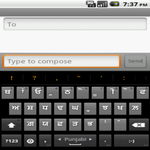
Keyboard untuk mengetik di Gurmukhi.
advertisement
| Nama | Gurmukhi Keyboard |
|---|---|
| Versi | 1.7.3 |
| Memperbarui | Des 19, 2018 |
| Ukuran | 5 MB |
| Kategori | Produktivitas |
| Instal | 1M+ |
| Developer | Surinder Pal Singh |
| Android OS | Android 4.0+ |
| Google Play ID | com.inputmethod.gurmukhi |
Gurmukhi Keyboard · Deskripsi
Menyediakan metode input (Keyboard) di Gurmukhi dan Hindi Lokal dengan dukungan kamus. Secara otomatis matikan untuk Gurmukhi modus dengan aplikasi saya disebut "Gurbani Searcher".
Silakan ikuti langkah-langkah berikut untuk mengaktifkan keyboard: -
Android versi <4.0
1 Settings -> klik Language & Keyboard pada ponsel
2 Pilih Gurbani keyboard dari daftar.
3 Pergi ke aplikasi Gurbani Searcher (atau text field)
4. klik Panjang pada kolom teks.
5. Pilih Inputmethod
6 Keyboard Pilih Gurmukhi.
7 Sistem akan menampilkan peringatan, tekan "OK"
8 Pergi ke pengaturan Gurmukhi Keyboard dan memungkinkan Punjabi di "Input Bahasa".
9. Kembali ke aplikasi dan swipe pada "spasi" untuk beralih antara Punjabi dan bahasa Inggris. Satu juga dapat mengaktifkan lokal lain dengan pergi ke pengaturan Gurmukhi Keyboard.
Android versi 4.0 (ICS)
1 Settings -> klik Language & Keyboard pada ponsel
2 Pilih Gurbani keyboard dari daftar.
3 Sistem akan menampilkan peringatan, tekan "OK"
4. Aktifkan Keyboard Gurmukhi sebagai keyboard standar dalam pengaturan.
5. Pergi ke pengaturan Gurmukhi Keyboard dan memungkinkan Punjabi di "Input Bahasa".
6 Kembali ke aplikasi dan swipe pada "spasi" untuk beralih antara Punjabi dan bahasa Inggris. Satu juga dapat mengaktifkan lokal lain dengan pergi ke pengaturan Gurmukhi Keyboard.
HTC Sense UI pengguna OS versi 4.0 dan lebih besar (ICS) (Terima kasih kepada Harkamal Singh Sandhu untuk petunjuk di bawah ini:-)
1 Setelah keyboard diinstal, lakukan reboot panas.
2 Anda tidak bisa tekan lama atau menggesek melalui keyboard untuk menemukan keyboard yang Gurmukhi.
3 Ketika keyboard diaktifkan, Anda akan mendapatkan sebuah ikon di atas, yaitu keyboard. Tarik ke bawah ini dan Anda dapat mengubah cara input dari HTC Sense Masukan ke Gurmukhi.
4. Pergi ke pengaturan Gurmukhi Keyboard dan memungkinkan Punjabi di "Input Bahasa".
5. Kembali ke aplikasi dan swipe pada "spasi" untuk beralih antara Punjabi dan bahasa Inggris. Satu juga dapat mengaktifkan lokal lain dengan pergi ke pengaturan Gurmukhi Keyboard.
Harap dicatat bahwa tanpa langkah di atas, keyboard tidak akan muncul dan dengan desain (fitur android), keyboard tidak akan masuk dalam daftar aplikasi. Jangan menilai aplikasi dalam ketidaktahuan, saya akan menyarankan untuk membaca petunjuk dan mengaktifkannya dengan benar dan setelah melakukan due diligence dan menilai itu. Sebuah rating buruk dari ketidaktahuan dapat mencegah orang lain pengguna asli untuk mengambil keuntungan. BTW, set di atas langkah-langkah berlaku untuk keyboard android dan itulah bagaimana android memungkinkan untuk plugin yang keyboard yang lain. Juga saya ingin memberikan kesan kepada fakta bahwa Android secara default tidak memiliki dukungan untuk Punjabi font dan keyboard ini tidak memberikan sihir untuk memungkinkan non-bekerja sama aplikasi untuk mulai mendukung Punjabi font. Keyboard ini membantu bekerja sama aplikasi (seperti Gurbani Searcher) untuk mengetik font Punjabi. Saya ingin kembali menekankan bahwa aplikasi yang berpartisipasi harus memberikan dukungan untuk Punjabi font untuk keyboard ini untuk bekerja secara harmonis dengan itu.
Keyboard mendukung jenis keyboard berikut.
Keyboard Punjabi, Gurmukhi Keyboard, Gurbani Keyboard, keyboard Gingerbread, Hindi Keyboard.
Salam,
-Surinder Pal Singh
Silakan ikuti langkah-langkah berikut untuk mengaktifkan keyboard: -
Android versi <4.0
1 Settings -> klik Language & Keyboard pada ponsel
2 Pilih Gurbani keyboard dari daftar.
3 Pergi ke aplikasi Gurbani Searcher (atau text field)
4. klik Panjang pada kolom teks.
5. Pilih Inputmethod
6 Keyboard Pilih Gurmukhi.
7 Sistem akan menampilkan peringatan, tekan "OK"
8 Pergi ke pengaturan Gurmukhi Keyboard dan memungkinkan Punjabi di "Input Bahasa".
9. Kembali ke aplikasi dan swipe pada "spasi" untuk beralih antara Punjabi dan bahasa Inggris. Satu juga dapat mengaktifkan lokal lain dengan pergi ke pengaturan Gurmukhi Keyboard.
Android versi 4.0 (ICS)
1 Settings -> klik Language & Keyboard pada ponsel
2 Pilih Gurbani keyboard dari daftar.
3 Sistem akan menampilkan peringatan, tekan "OK"
4. Aktifkan Keyboard Gurmukhi sebagai keyboard standar dalam pengaturan.
5. Pergi ke pengaturan Gurmukhi Keyboard dan memungkinkan Punjabi di "Input Bahasa".
6 Kembali ke aplikasi dan swipe pada "spasi" untuk beralih antara Punjabi dan bahasa Inggris. Satu juga dapat mengaktifkan lokal lain dengan pergi ke pengaturan Gurmukhi Keyboard.
HTC Sense UI pengguna OS versi 4.0 dan lebih besar (ICS) (Terima kasih kepada Harkamal Singh Sandhu untuk petunjuk di bawah ini:-)
1 Setelah keyboard diinstal, lakukan reboot panas.
2 Anda tidak bisa tekan lama atau menggesek melalui keyboard untuk menemukan keyboard yang Gurmukhi.
3 Ketika keyboard diaktifkan, Anda akan mendapatkan sebuah ikon di atas, yaitu keyboard. Tarik ke bawah ini dan Anda dapat mengubah cara input dari HTC Sense Masukan ke Gurmukhi.
4. Pergi ke pengaturan Gurmukhi Keyboard dan memungkinkan Punjabi di "Input Bahasa".
5. Kembali ke aplikasi dan swipe pada "spasi" untuk beralih antara Punjabi dan bahasa Inggris. Satu juga dapat mengaktifkan lokal lain dengan pergi ke pengaturan Gurmukhi Keyboard.
Harap dicatat bahwa tanpa langkah di atas, keyboard tidak akan muncul dan dengan desain (fitur android), keyboard tidak akan masuk dalam daftar aplikasi. Jangan menilai aplikasi dalam ketidaktahuan, saya akan menyarankan untuk membaca petunjuk dan mengaktifkannya dengan benar dan setelah melakukan due diligence dan menilai itu. Sebuah rating buruk dari ketidaktahuan dapat mencegah orang lain pengguna asli untuk mengambil keuntungan. BTW, set di atas langkah-langkah berlaku untuk keyboard android dan itulah bagaimana android memungkinkan untuk plugin yang keyboard yang lain. Juga saya ingin memberikan kesan kepada fakta bahwa Android secara default tidak memiliki dukungan untuk Punjabi font dan keyboard ini tidak memberikan sihir untuk memungkinkan non-bekerja sama aplikasi untuk mulai mendukung Punjabi font. Keyboard ini membantu bekerja sama aplikasi (seperti Gurbani Searcher) untuk mengetik font Punjabi. Saya ingin kembali menekankan bahwa aplikasi yang berpartisipasi harus memberikan dukungan untuk Punjabi font untuk keyboard ini untuk bekerja secara harmonis dengan itu.
Keyboard mendukung jenis keyboard berikut.
Keyboard Punjabi, Gurmukhi Keyboard, Gurbani Keyboard, keyboard Gingerbread, Hindi Keyboard.
Salam,
-Surinder Pal Singh


